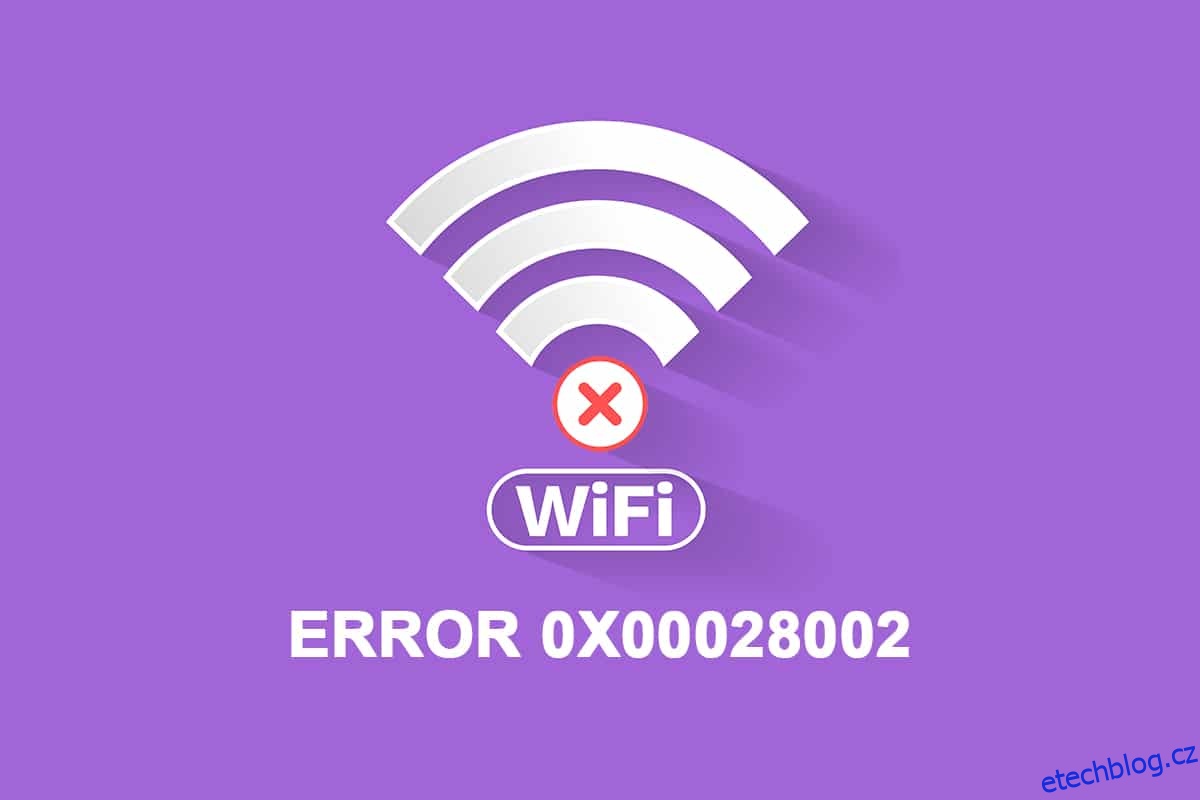Když budete čelit jakýmkoli síťovým nesrovnalostem v počítači se systémem Windows 10, obdržíte kód chyby 0x00028002. Nemůžete se vrátit do práce, dokud nerestartujete počítač. Kód chyby 0x00028002 brání vašemu počítači v připojení k místní síti. Pokud se potýkáte s problémy s připojením k síti, můžete zkusit spustit nástroj Windows Network Diagnostics. Pokud je výsledkem nástroje pro odstraňování problémů kód chyby 0x00028002, pak vám tento článek hodně pomůže. V tomto článku jsme ukázali, jak opravit chybu síťového připojení 0x00028002 v systému Windows 10.
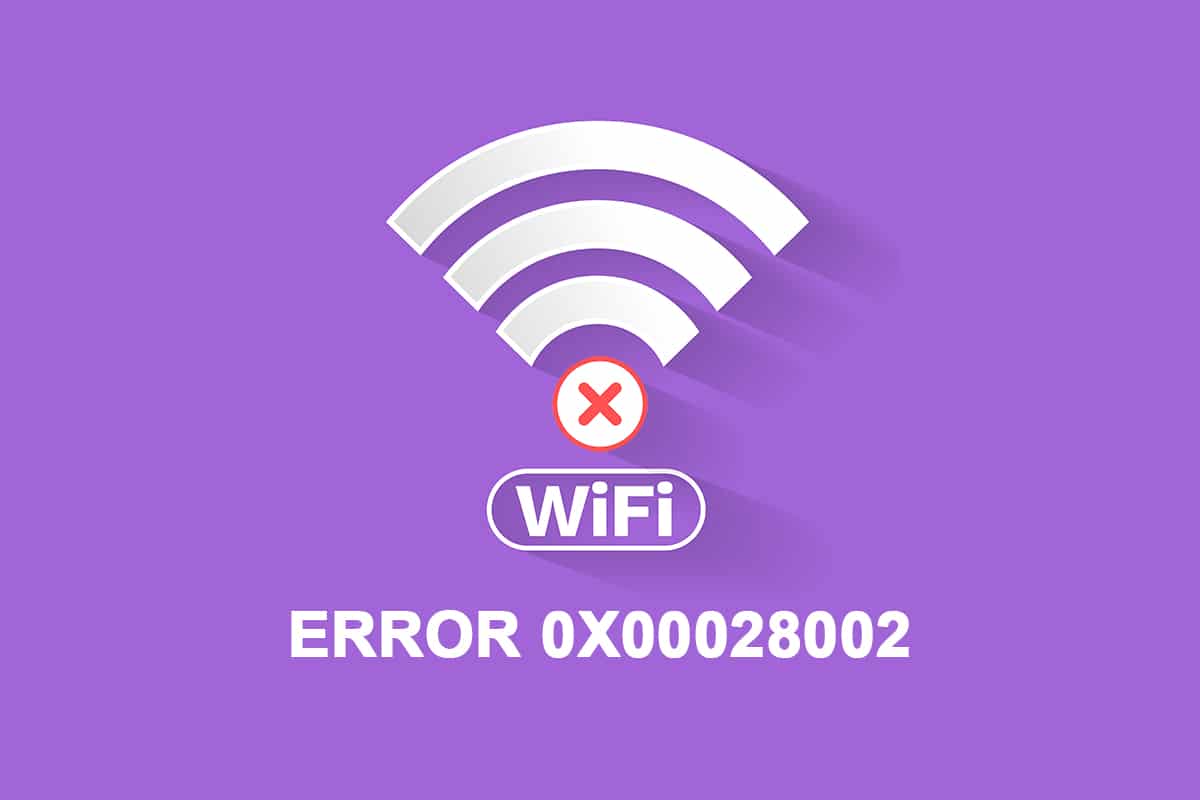
Table of Contents
Jak opravit chybu síťového připojení 0x00028002 v systému Windows 10
Hlavním důvodem chyby sítě jsou zastaralé ovladače a závada v internetovém připojení. Některé další důvody, které způsobují 0x00028002, jsou následující:
- Nekompatibilní konfigurace routeru a fyzické selhání routeru.
- Závada v síti Wi-Fi.
- Zastaralé nebo poškozené síťové adaptéry.
- IPv6 je povoleno v zařízeních, která tyto konfigurace nepodporují.
- Poškozené systémové soubory v PC.
- Porucha v provozu PC.
- Zbývající součásti registru v PC kvůli nedokončené instalaci/odinstalaci softwaru.
- Útok virem nebo malwarem.
- Zastaralý operační systém.
- Problém s řadičem sítě.
Když váš počítač narazí na některý nebo všechny z těchto důvodů, budete čelit chybě síťového připojení 0x00028002. V tomto případě se nemůžete správně připojit k Wi-Fi. neboj. Jsme tu, abychom vám pomohli s úžasnými řešeními, jak totéž vyřešit.
V této části jsme sestavili seznam metod, které vám pomohou vyřešit kód chyby síťového připojení pomocí základních i pokročilých metod odstraňování problémů. Postupujte podle nich ve stejném pořadí, abyste dosáhli dokonalých výsledků.
Metoda 1: Znovu připojte Wi-Fi
Chcete-li se znovu připojit k síti, postupujte podle těchto základních kroků pro odstraňování problémů.
1. Ujistěte se, že je váš počítač připojen k síti. Najeďte myší na ikonu Síťový glóbus.
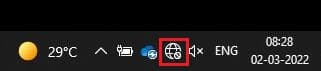
2. Pokud je stav nastaven na Nepřipojeno, klikněte na ikonu Síťový glóbus, vyberte svou síť Wi-Fi a klikněte na tlačítko Připojit. Ujistěte se, že není zapnutý režim Letadlo.
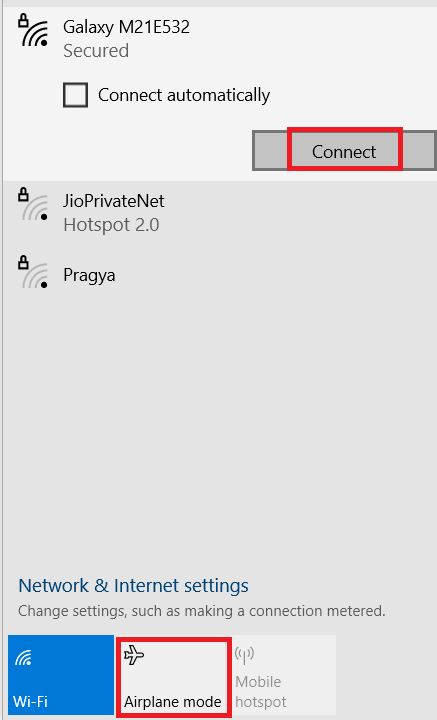
3. Pokud se znovu setkáte se stejným chybovým kódem síťového připojení, klikněte na tlačítko Odpojit, chvíli počkejte a znovu jej připojte.
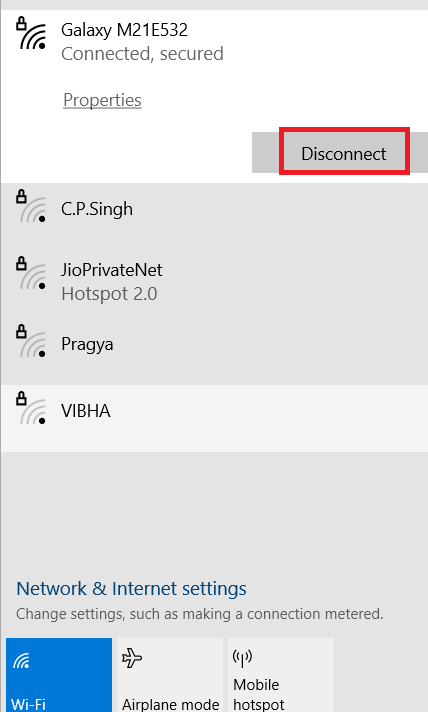
4. Zkuste se připojit k jiné síti Wi-Fi a zkontrolujte, zda znovu nenarazíte na chybový kód 0x00028002.
Přesto, pokud čelíte stejnému problému, zkuste zapomenout na síť a znovu se připojit.
5. Klikněte pravým tlačítkem na ikonu Wi-Fi a vyberte Otevřít nastavení sítě a internetu.
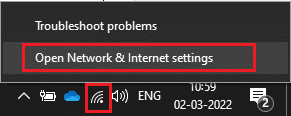
6. Klikněte na Wi-Fi.

7. V pravé nabídce přejděte dolů a klikněte na Spravovat známé sítě.
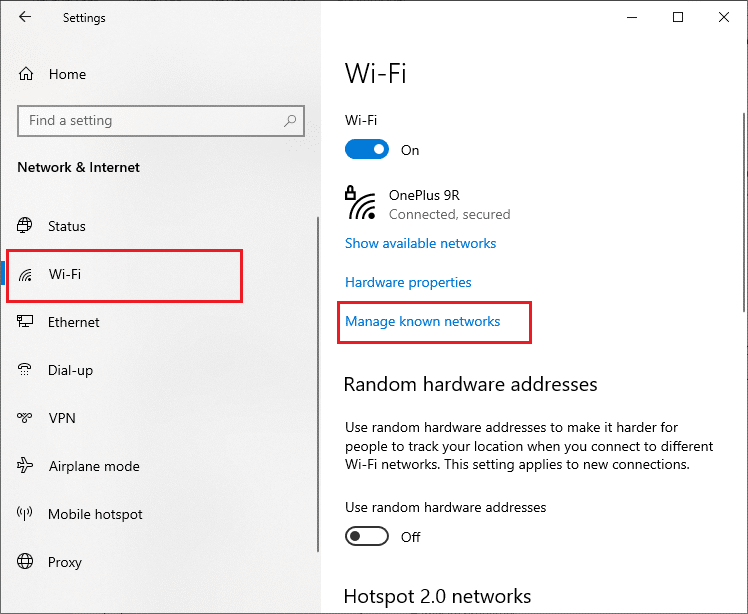
8. Na obrazovce se zobrazí seznam bezdrátových sítí, které jste dříve úspěšně spárovali. Klikněte na libovolnou bezdrátovou síť (která se zdá být zbytečná) a vyberte možnost Zapomenout.
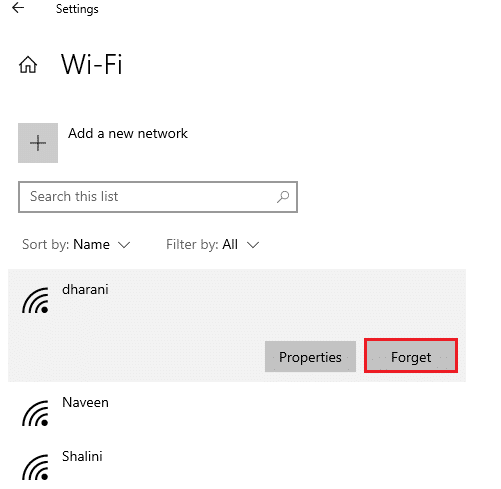
9. Znovu se připojte k síti. Pokud se stejný problém opakuje, přejděte k další metodě.
Metoda 2: Restartujte router
Mnoho uživatelů hlásilo, že kód chyby síťového připojení vzniká kvůli problémům v routeru. Pokud diagnostikujete závažnou poruchu hardwaru, musíte router vyměnit, ale nebojte se, to se nestává často. Dočasné závady ve vašem routeru můžete vyřešit jednoduchým restartem. Zde je několik jednoduchých kroků, jak restartovat router, aby se opravila chyba síťového připojení 0x00028002.
Poznámka: Pokud používáte kombinované zařízení kabelový modem/Wi-Fi router, postupujte podle kroků pouze pro jedno zařízení.
1. Najděte tlačítko napájení na zadní straně routeru.
2. Stiskněte jednou tlačítko pro vypnutí.

3. Nyní odpojte napájecí kabel směrovače a počkejte, dokud se kondenzátory zcela nevybijí.
4. Poté znovu připojte napájecí kabel a po minutě jej zapněte.
5. Počkejte, až se obnoví připojení k síti, a zkuste se znovu přihlásit.
Metoda 3: Spusťte Poradce při potížích se sítí
Poradce při potížích se sítí vám pomůže diagnostikovat a řešit problémy v počítačové síti. Všechny problémy související se síťovými operacemi budou analyzovány poradcem při potížích a problémy se zobrazí na obrazovce. Tato metoda eliminuje potenciální příznaky chyby síťového připojení a zabraňuje jejímu opětovnému výskytu. Zde je několik pokynů ke spuštění Poradce při potížích se sítí.
1. Stiskněte klávesu Windows a do vyhledávacího pole zadejte Nastavení odstraňování problémů a Otevřít.

2. Klikněte na Další odstraňování problémů.
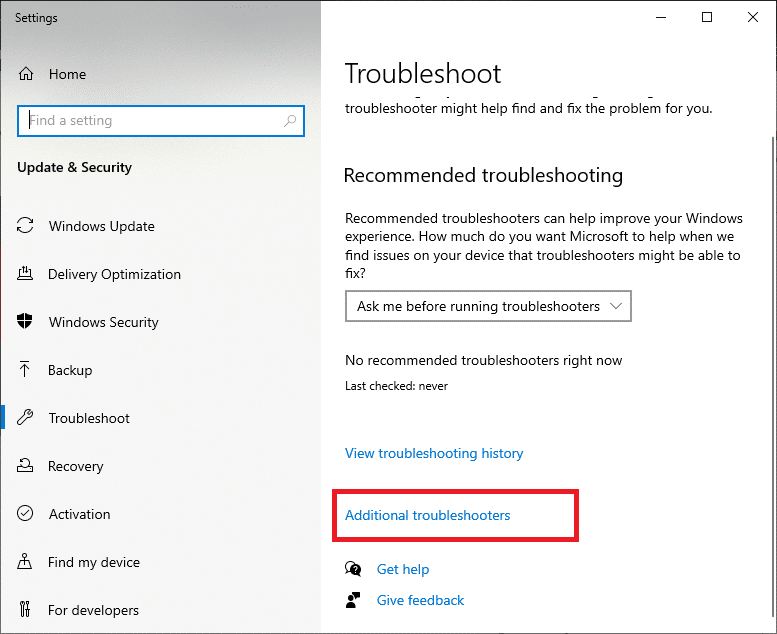
3. Vyberte Síťový adaptér a klikněte na Spustit poradce při potížích.
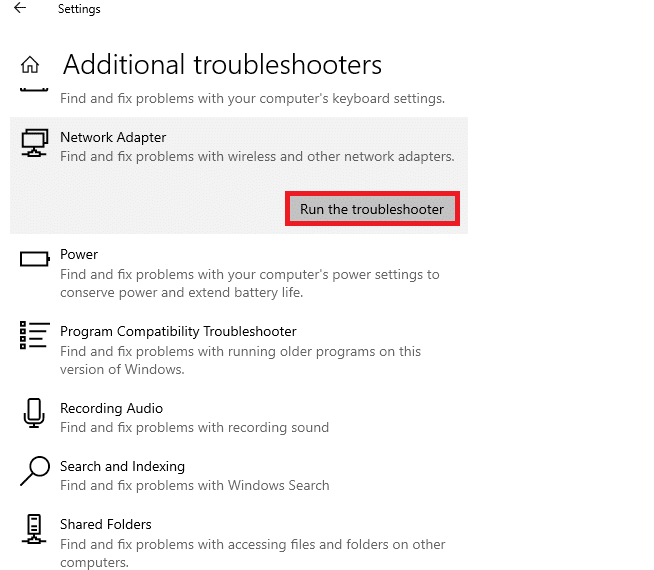
4. Vyberte síťový adaptér, který chcete diagnostikovat, a klikněte na Další.
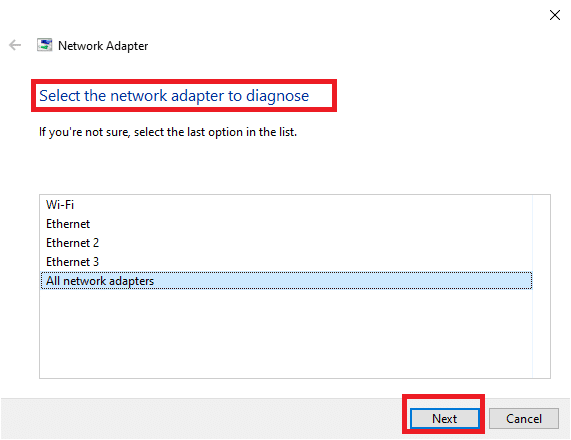
6. Počkejte, až nástroj pro odstraňování problémů zjistí problémy.
7A. Pokud je výsledkem Poradce při potížích se nepodařilo identifikovat problém, klikněte na Zavřít poradce při potížích.
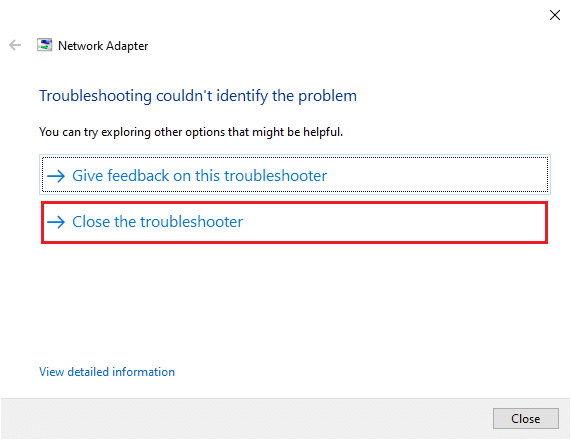
7B. Pokud nástroj pro odstraňování problémů zjistil problém, opravte chybový kód 0x00028002 podle pokynů na obrazovce.
Metoda 4: Oprava systémových souborů
Pokud máte v počítači poškozené systémové soubory nebo konfigurační soubory, obdržíte tento chybový kód. Tyto soubory vedou k poruše operačního systému, takže se nemůžete znovu připojit k žádné bezdrátové síti. Zde je několik pokynů ke spuštění obslužných programů SFC (Kontrola systémových souborů) / DISM (Obsluha a správa nasazení obrazu) na počítači se systémem Windows 10.
1. Stiskněte klávesu Windows, zadejte příkazový řádek a klikněte na Spustit jako správce.

2. Ve výzvě Řízení uživatelských účtů klikněte na Ano.
3. Zadejte příkaz chkdsk C: /f /r /x a stiskněte klávesu Enter.
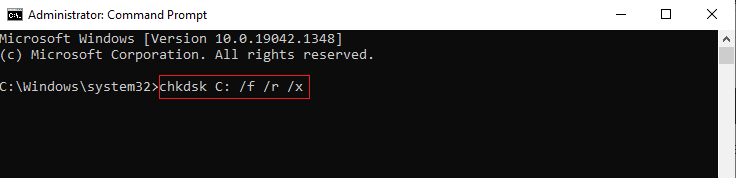
4. Pokud se zobrazí výzva, Chkdsk nelze spustit… proces se používá… svazek, potom zadejte Y a stiskněte klávesu Enter.
5. Znovu zadejte příkaz: sfc /scannow a stisknutím klávesy Enter spusťte kontrolu System File Checker.

Poznámka: Bude zahájena kontrola systému a její dokončení bude trvat několik minut. Mezitím můžete pokračovat v jiných činnostech, ale dejte pozor, abyste okno omylem nezavřeli.
Po dokončení skenování se zobrazí některá z těchto zpráv:
- Ochrana prostředků systému Windows nenalezla žádné porušení integrity.
- Ochrana prostředků systému Windows nemohla provést požadovanou operaci.
- Ochrana prostředků systému Windows našla poškozené soubory a úspěšně je opravila.
- Ochrana prostředků systému Windows našla poškozené soubory, ale některé z nich nedokázala opravit.
6. Po dokončení skenování restartujte počítač.
7. Znovu spusťte Příkazový řádek jako správce a spouštějte zadané příkazy jeden po druhém:
dism.exe /Online /cleanup-image /scanhealth dism.exe /Online /cleanup-image /restorehealth dism.exe /Online /cleanup-image /startcomponentcleanup
Poznámka: Pro správné provádění příkazů DISM musíte mít funkční připojení k internetu.

3. Nakonec počkejte, až proces proběhne úspěšně, zavřete okno a zkontrolujte, zda je chybový kód 0x00028002 opraven.
Metoda 5: Znovu povolte síťový adaptér
Někdy může malá dočasná závada ve vašich síťových adaptérech způsobit kód chyby 0x00028002. Chcete-li to úplně vyřešit, můžete upravit nastavení síťového adaptéru. Podle níže uvedených pokynů deaktivujte síťový adaptér a znovu jej povolte později.
1. Stiskněte klávesu Windows a do vyhledávací nabídky systému Windows zadejte Správce zařízení. Klepněte na Otevřít.
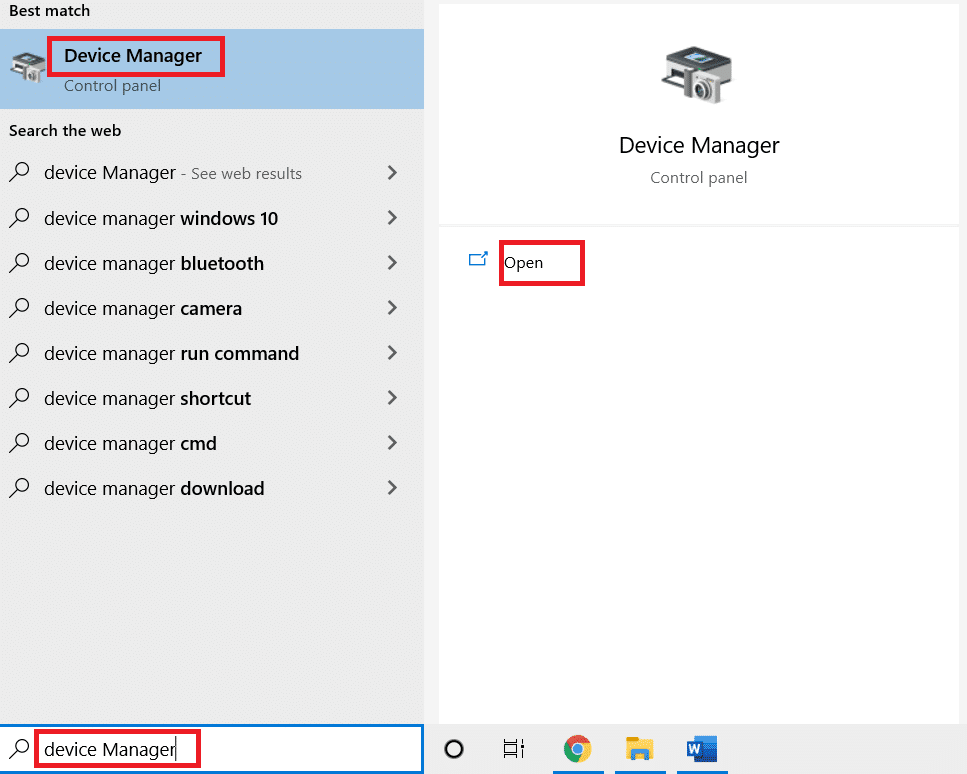
2. Dvojitým kliknutím rozbalte část Síťové adaptéry.
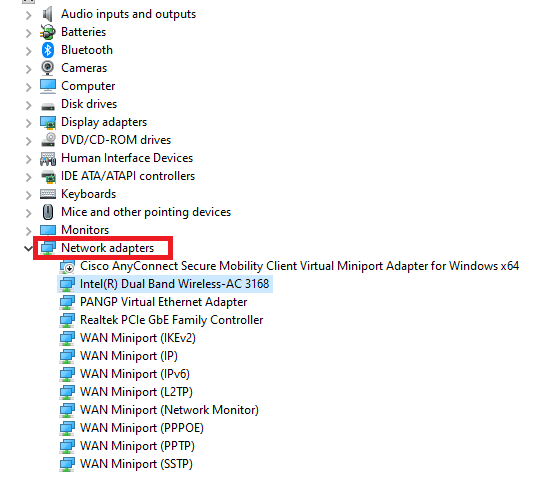
3. Klepněte pravým tlačítkem myši na síťový ovladač (například Intel (R) Dual Band Wireless-AC 3168) a vyberte možnost Zakázat zařízení.
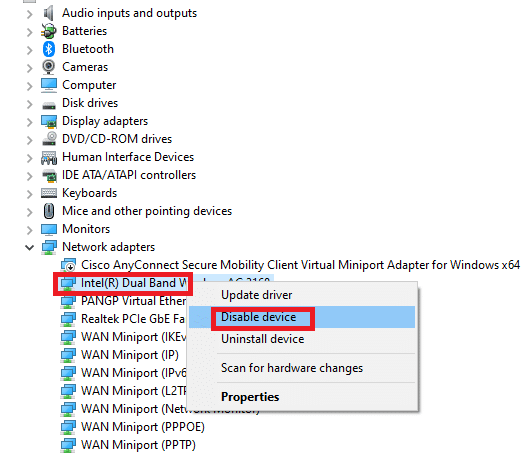
4. Potvrďte následující výzvu kliknutím na Ano.
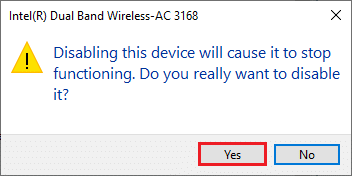
5. Nyní se obrazovka obnoví. Chvíli počkejte nebo restartujte počítač. Znovu klikněte pravým tlačítkem myši na ovladač a vyberte možnost Povolit zařízení.
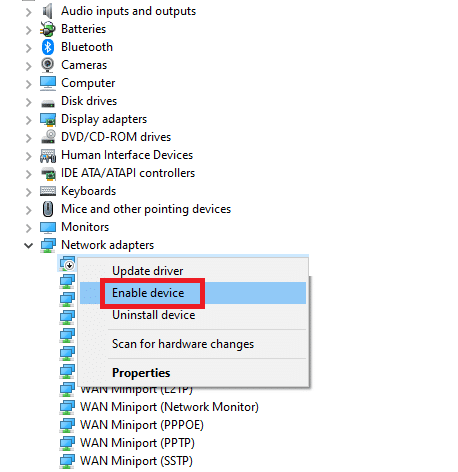
6. Nakonec zkontrolujte, zda jste v počítači se systémem Windows 10 opravili chybu Připojení bylo přerušeno.
Metoda 6: Resetujte ipconfig
Byla zjištěna chyba změny sítě označuje změnu adresy IP. Jen málo uživatelů uvedlo, že byste mohli opravit přerušené připojení Windows 10, když resetovali konfiguraci TCP/IP. Postupujte a implementujte níže uvedené kroky.
1. Přejděte do nabídky vyhledávání a zadejte cmd. Klikněte na Spustit jako správce.
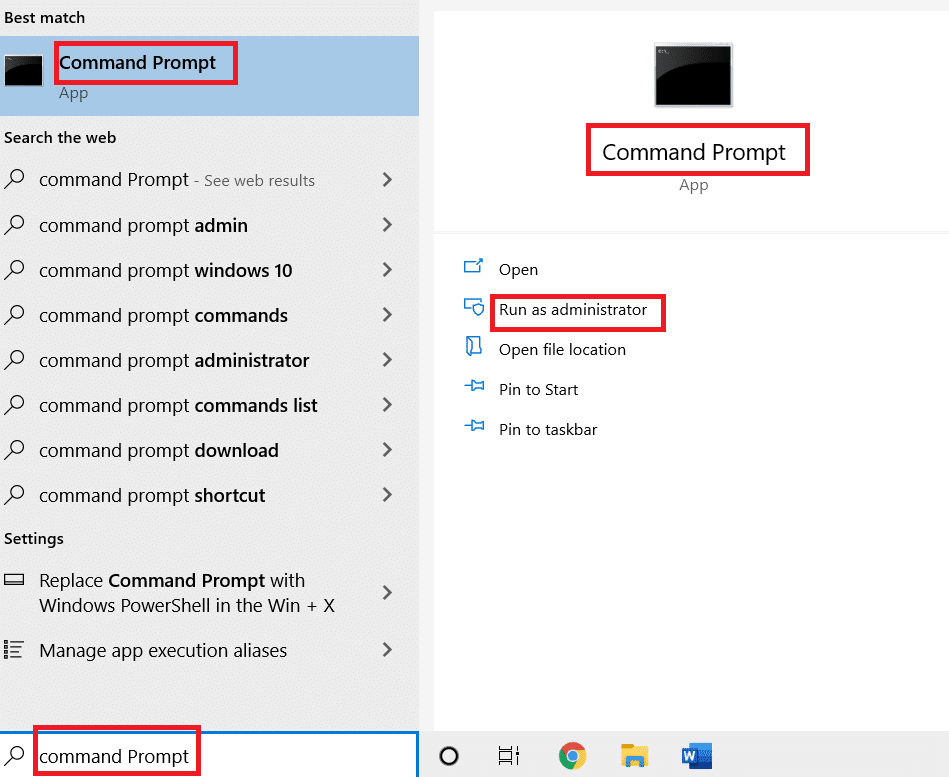
2. Zadejte následující příkazy a stiskněte klávesu Enter.
netsh winsock reset netsh int ip reset ipconfig /release ipconfig /renew
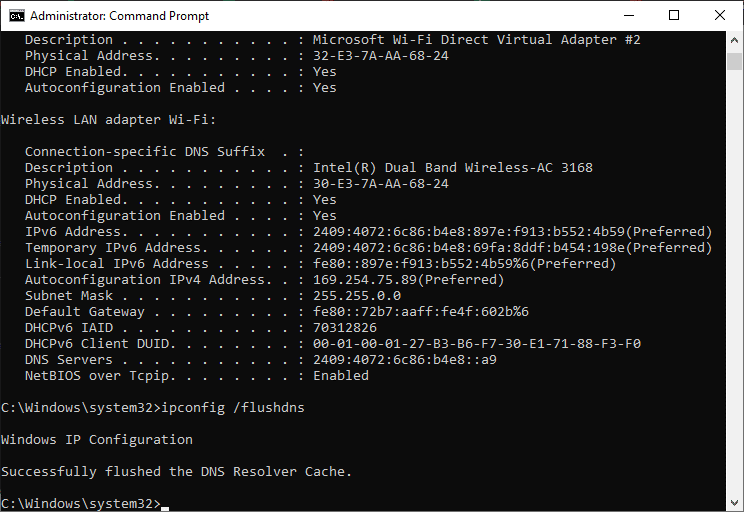
3. Počkejte na provedení příkazů a restartujte počítač.
Metoda 7: Vyprázdnění mezipaměti DNS
Mezipaměť DNS ukládá záznamy DNS ve vašem počítači se systémem Windows 10, abyste je mohli v budoucnu použít. To eliminuje potřebu jakýchkoli nových DNS dotazů a tím zlepšuje výkon sítě. Tyto mezipaměti DNS nejsou uloženy pouze ve vašem počítači, ale také ve vaší společnosti a ISP. Vyprázdnění mezipaměti DNS se provádí za účelem odstranění všech závad spojených se sítí a zde je návod, jak to udělat.
1. Spusťte Příkazový řádek vyhledáním v nabídce Windows a klikněte na Spustit jako správce.
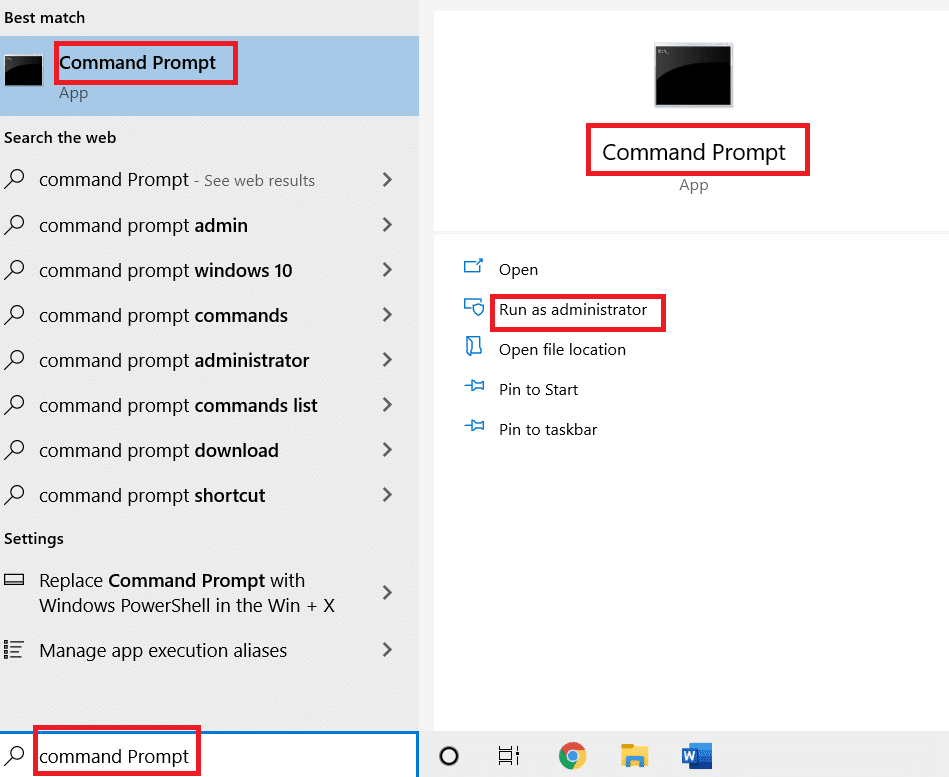
2. Do příkazového okna zadejte ipconfig /flushdns a stiskněte Enter.
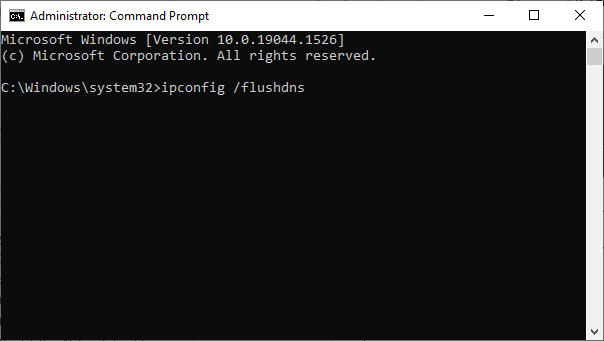
Metoda 8: Zakažte IPv6
Pokud se v počítači se systémem Windows 10 setkáte s kódem chyby 0x00028002, může to být způsobeno tím, že IPv6 je povoleno v zařízení, které jej nepodporuje. Chybu můžete opravit vypnutím IPv6 podle pokynů níže.
1. Stisknutím kláves Windows + R spusťte dialogové okno Spustit.
2. Napište ncpa.cpl a stiskněte klávesu Enter.
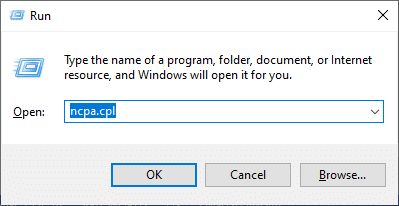
3. Klepněte pravým tlačítkem myši na váš aktivní síťový adaptér a klepněte na Vlastnosti.

4. Zrušte zaškrtnutí možnosti Internet Protocol Version 6 (TCP/IPv6).
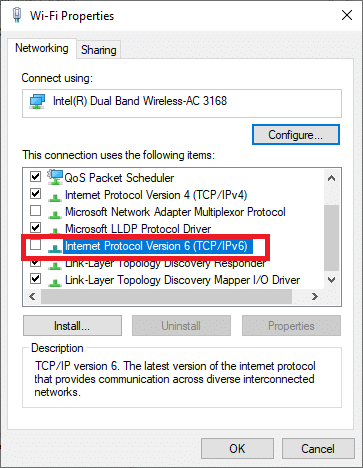
5. Nakonec kliknutím na OK uložte změny a zkontrolujte, zda je problém vyřešen.
Poznámka: Pokud používáte více síťových připojení, přejděte do Centra sítí a sdílení a Změnit nastavení adaptéru. Klepněte pravým tlačítkem myši na adaptér a vyberte možnost Zakázat. Podobně deaktivujte všechna další připojení kromě toho, které používáte, a zkontrolujte, zda je problém vyřešen.
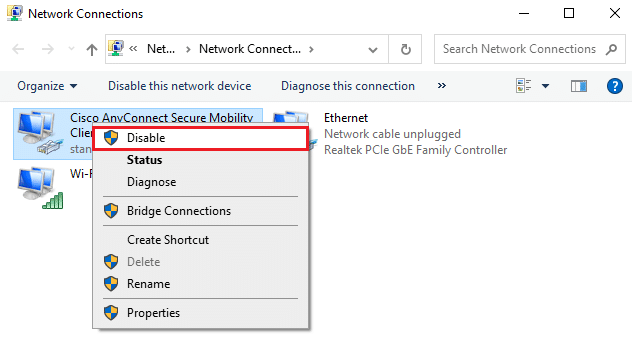
Metoda 9: Aktualizujte nebo přeinstalujte síťové ovladače
Pokud jsou síťové ovladače zastaralé nebo nekompatibilní s vaším počítačem se systémem Windows 10, zkuste je aktualizovat, abyste opravili chybový kód 0x00028002. Pokud aktualizace ovladačů nepomůže, v případě potřeby je znovu nainstalujte.
Možnost I: Aktualizace ovladačů
1. Do vyhledávací nabídky systému Windows zadejte Správce zařízení a klikněte na Otevřít.
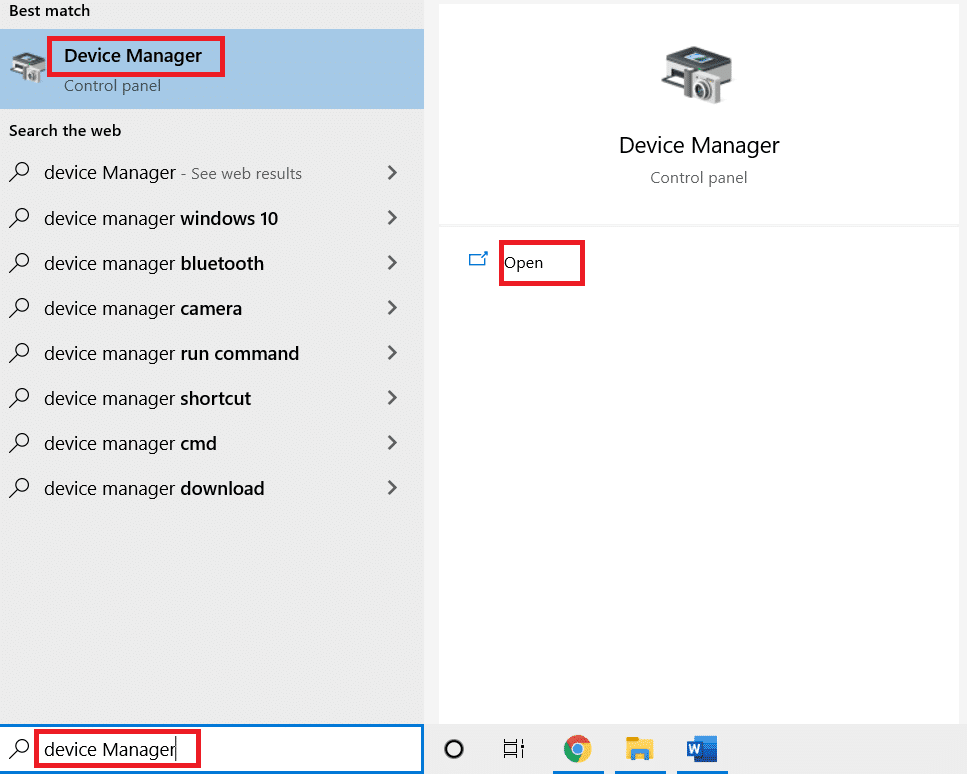
2. Poklepáním na položku Síťové adaptéry ji rozbalte.
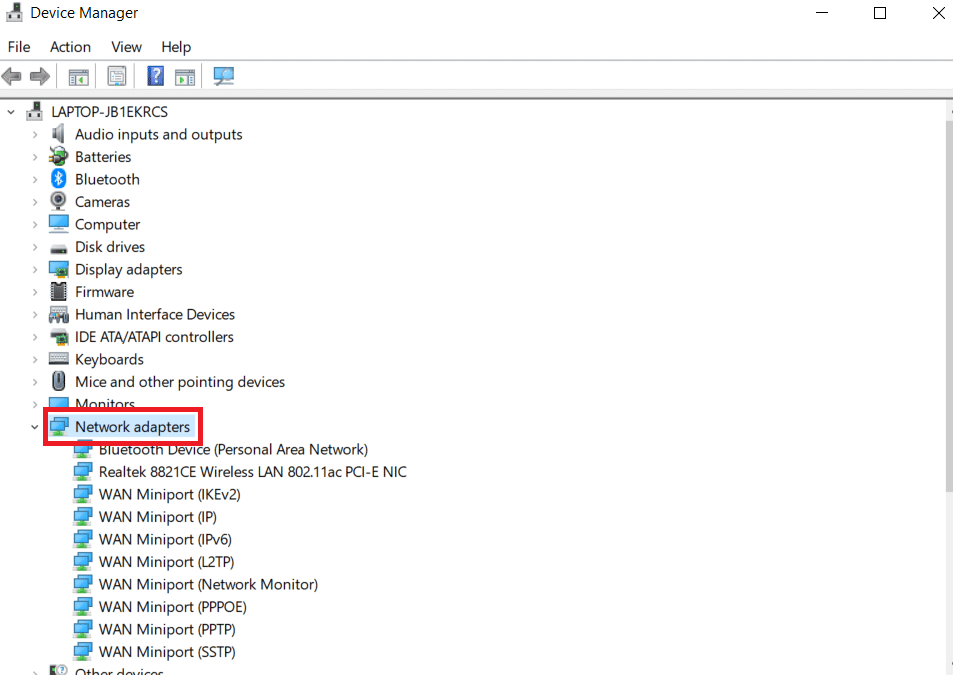
3. Klepněte pravým tlačítkem myši na svůj ovladač (např. Intel(R) Dual Band Wireless-AC 3168) a klepněte na Aktualizovat ovladač.
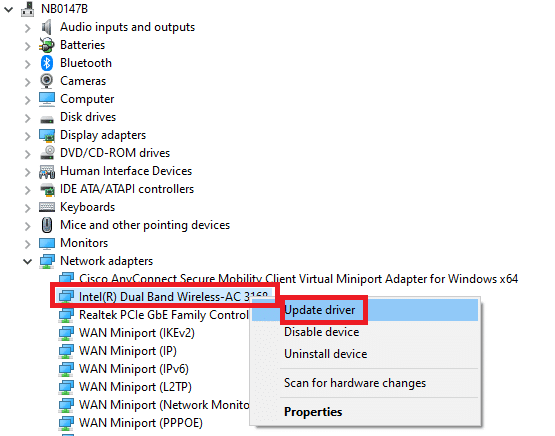
4. Chcete-li ovladač vyhledat a nainstalovat ručně, klepněte na Procházet můj počítač pro ovladače.
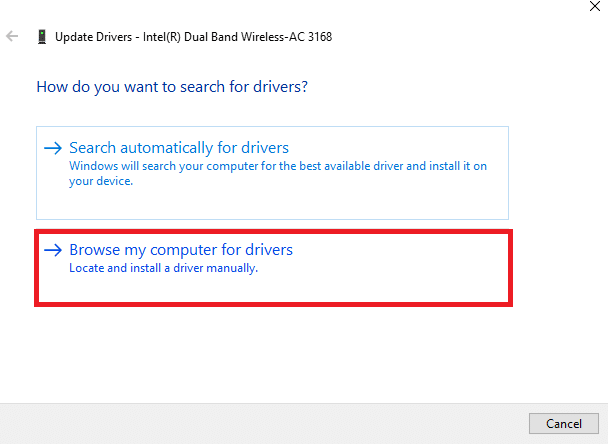
5. Klikněte na tlačítko Prohlížeč, vyberte libovolný adresář a klikněte na Další.
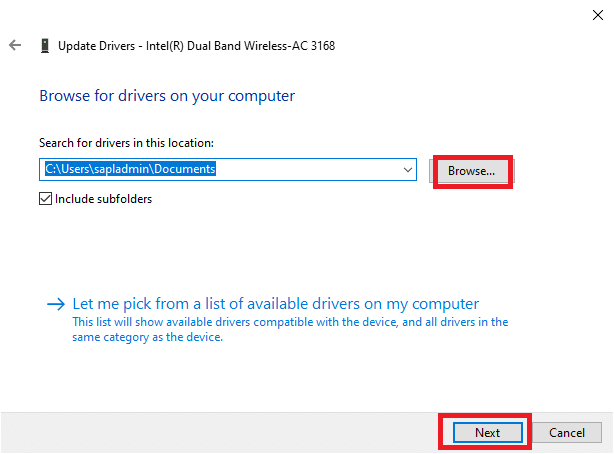
5A. Pokud nejsou ovladače aktualizovány, budou aktualizovány na nejnovější verzi.
5B. Pokud jsou již ve fázi aktualizace, na obrazovce se zobrazí následující zpráva Nejlepší ovladače pro vaše zařízení jsou již nainstalovány.
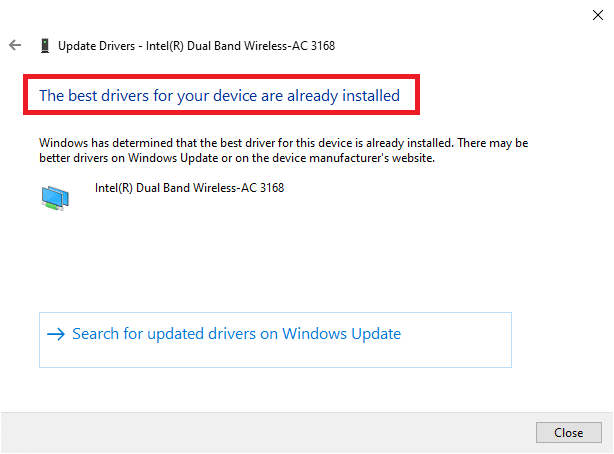
6. Klepnutím na Zavřít okno zavřete.
7. Restartujte počítač a zkontrolujte, zda jste chybu opravili.
Možnost II: Přeinstalujte ovladač
1. Spusťte Správce zařízení z nabídky vyhledávání systému Windows.
2. Klepněte pravým tlačítkem myši na ovladač a vyberte Odinstalovat zařízení.
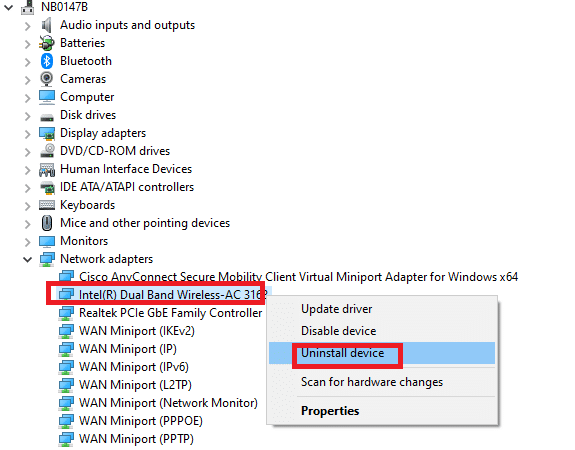
3. Na obrazovce se zobrazí upozornění. Zaškrtněte políčko „Odstranit software ovladače pro toto zařízení“ a potvrďte výzvu kliknutím na Odinstalovat.
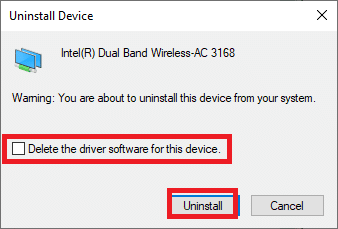
4. Stáhněte a nainstalujte ovladače do zařízení buď ruční aktualizací, nebo automatickou aktualizací.
5. Navštivte webové stránky výrobce.
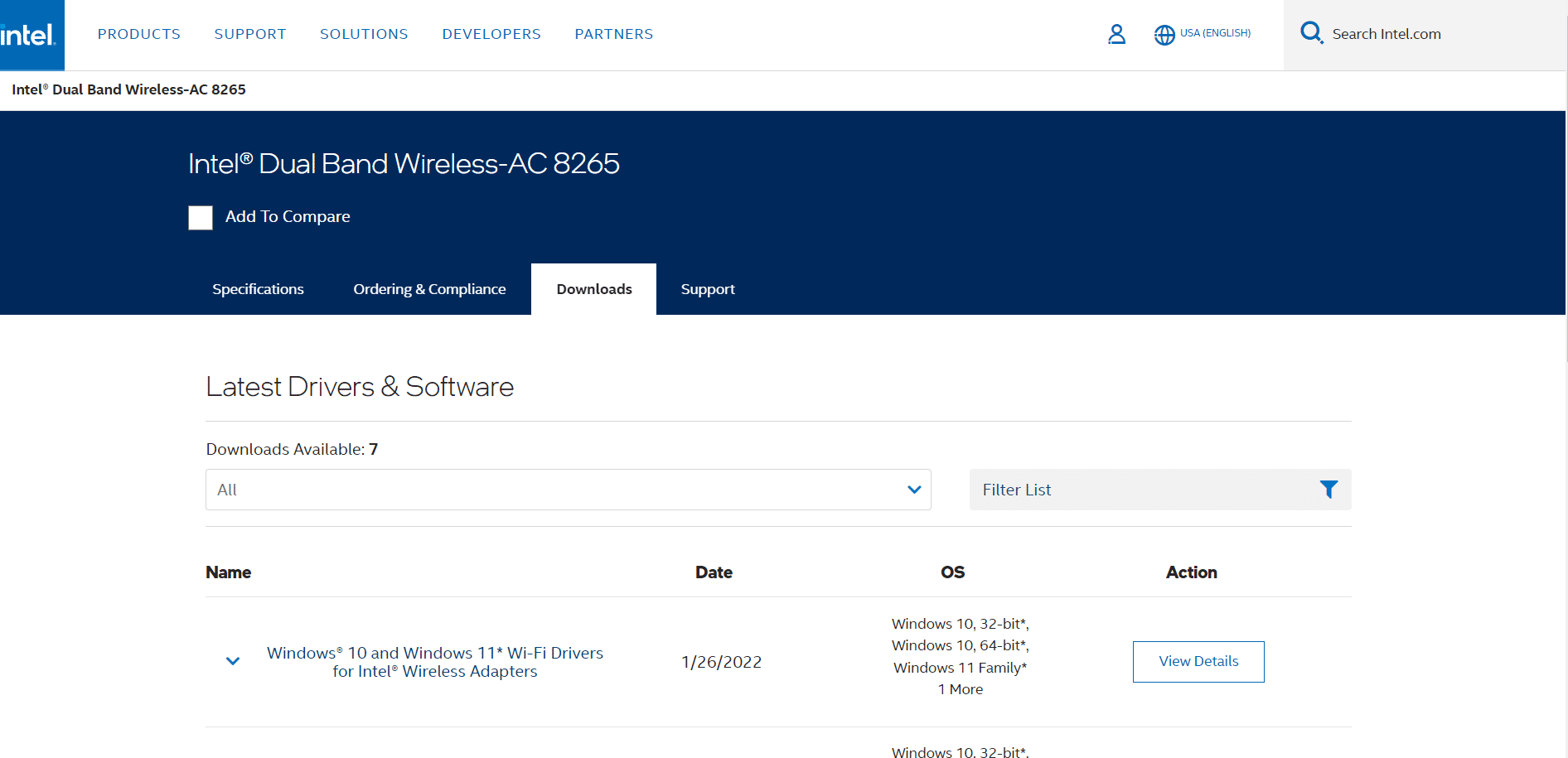
2. Vyhledejte a stáhněte ovladače odpovídající verzi Windows na vašem PC.
3. Po stažení dvakrát klikněte na stažený soubor a nainstalujte jej podle uvedených pokynů.
Metoda 10: Aktualizujte systém Windows
Máte-li zastaralý operační systém, může váš počítač čelit tolika konfliktům, nikoli chybovému kódu 0x00028002. Při aktualizaci operačního systému Windows postupujte podle níže uvedených kroků.
1. Stiskněte současně klávesy Windows + I a otevřete Nastavení v počítači.
2. Vyberte Aktualizace a zabezpečení.
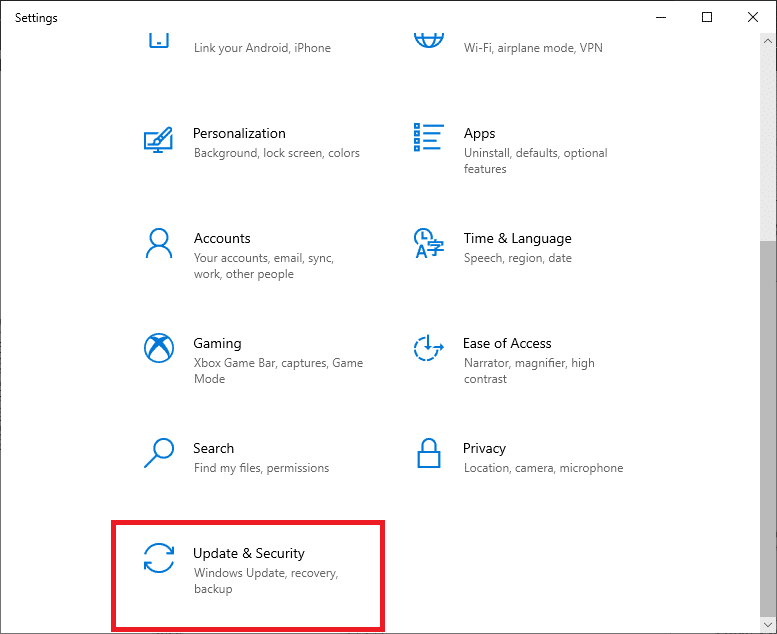
3. Vyberte možnost Vyhledat aktualizace.
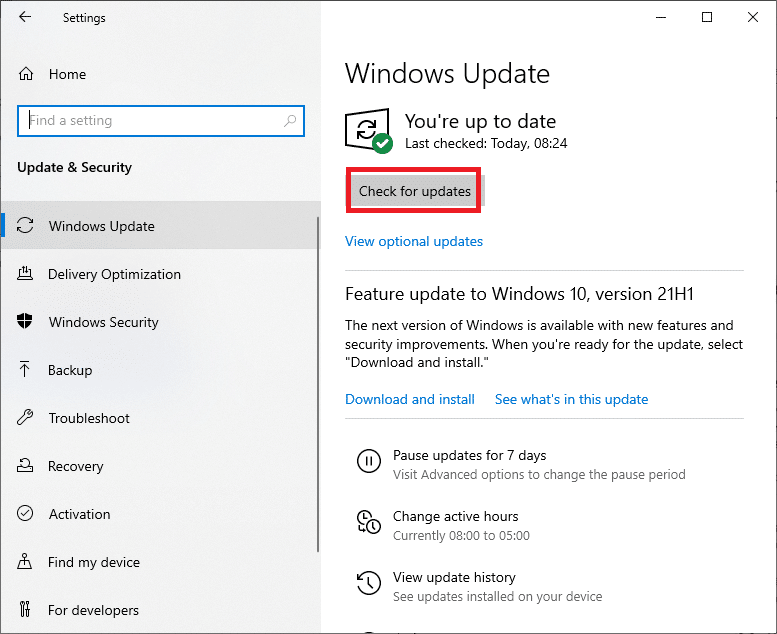
4A. Kliknutím na Instalovat nyní stáhnete a nainstalujete nejnovější dostupnou aktualizaci.
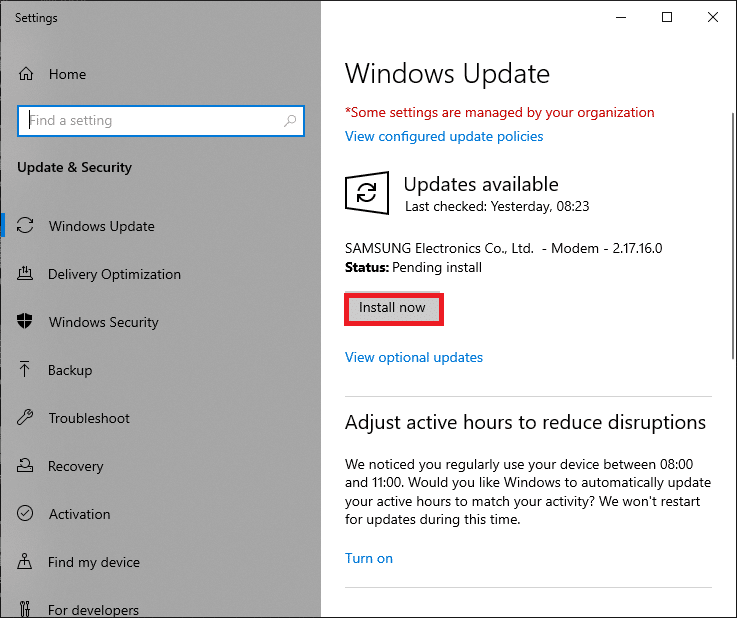
4B. Pokud je váš systém již aktuální, zobrazí se zpráva Jste aktuální.
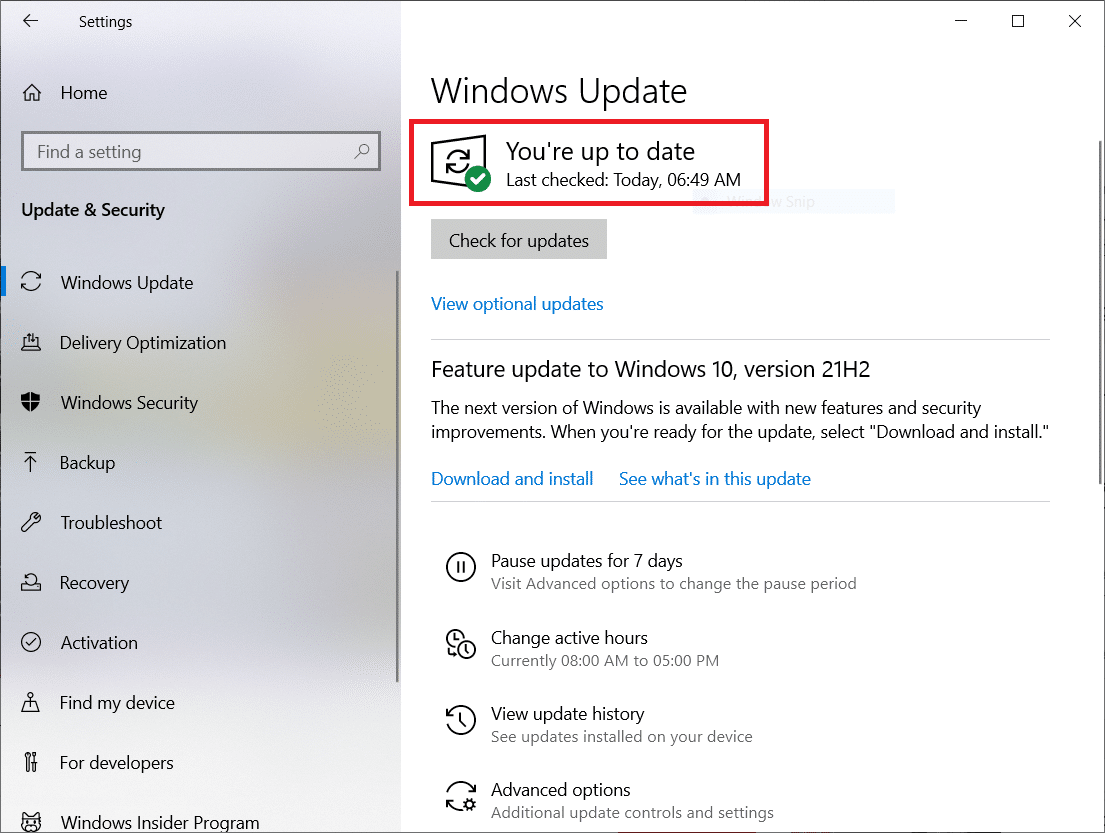
Metoda 11: Odinstalujte poslední aktualizace
Pokud se po upgradu operačního systému setkáte s chybovým kódem 0x00028002, odinstalujte poslední aktualizaci podle níže uvedených pokynů.
1. Stiskněte a podržte současně klávesy Windows + R a otevřete dialogové okno Spustit.
2. Napište appwiz.cpl a stiskněte Enter.
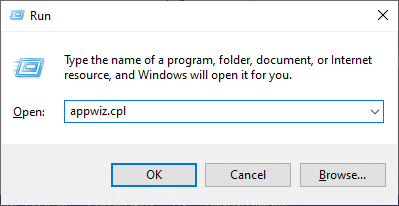
3. Klikněte na Zobrazit nainstalované aktualizace.
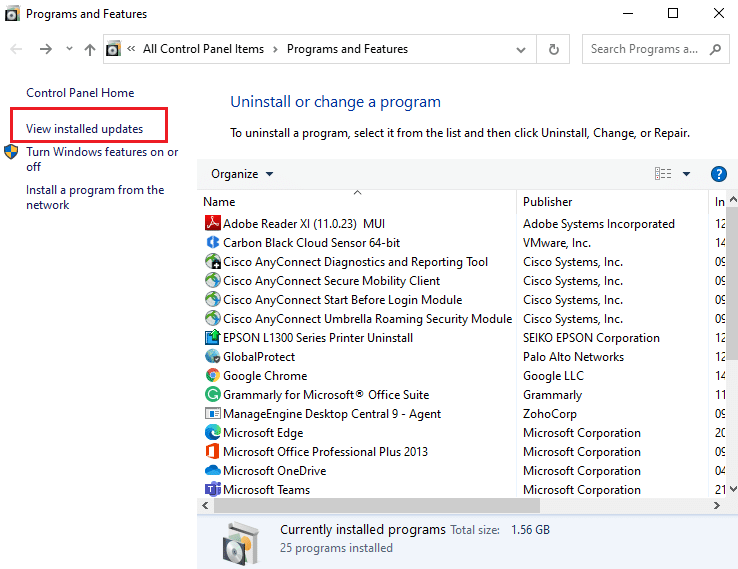
4. Vyberte nejnovější aktualizaci a klikněte na Odinstalovat.
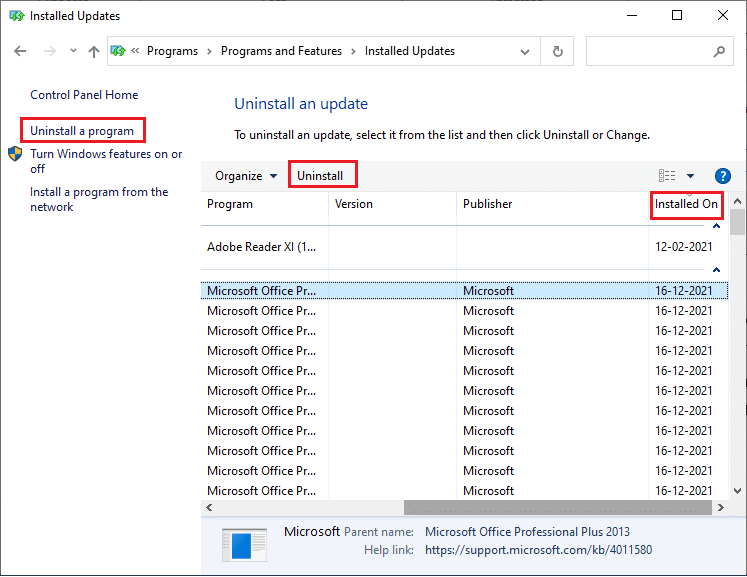
5. Potvrďte výzvu, pokud existuje, a restartujte počítač.
Metoda 12: Proveďte reset sítě
Pokud jste nedosáhli žádné opravy chyby síťového připojení 0x00028002 implementací všech ostatních zde uvedených metod, proveďte reset sítě. Tím se odstraní všechny síťové adaptéry nainstalované v počítači spolu s jejich nastaveními. Všechna uložená nastavení jsou uložena na výchozí nastavení.
Poznámka: Chcete-li provést reset sítě, ujistěte se, že váš počítač běží v systému Windows 10 verze 1607 nebo novější. Chcete-li zkontrolovat svou verzi, postupujte podle této cesty. Přejděte na Nastavení a poté na Systém a informace. Po resetování sítě musíte znovu nainstalovat veškerý síťový software, jako jsou klienti VPN nebo virtuální přepínače.
1. Stisknutím a podržením kláves Windows + I společně otevřete Nastavení systému Windows.
2. Klikněte na Síť a Internet.
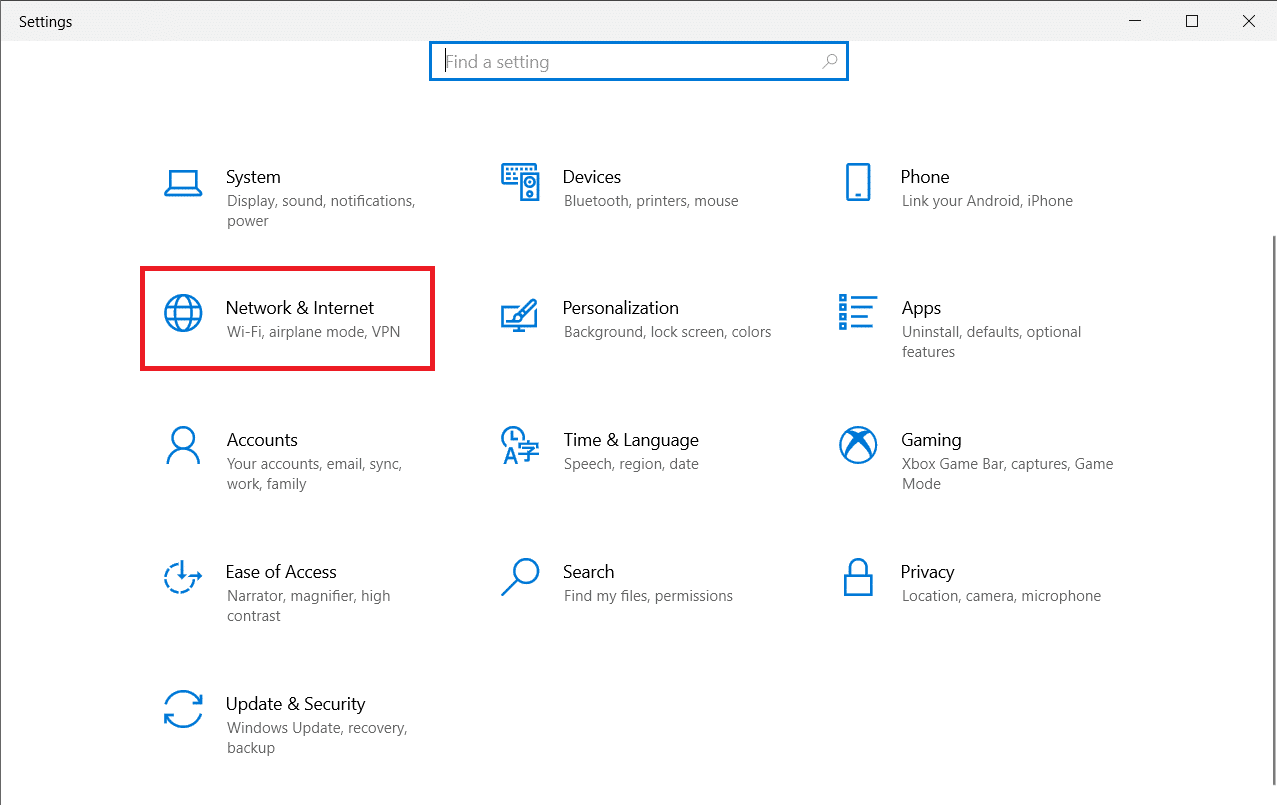
3. Klikněte na Reset sítě v části Stav.
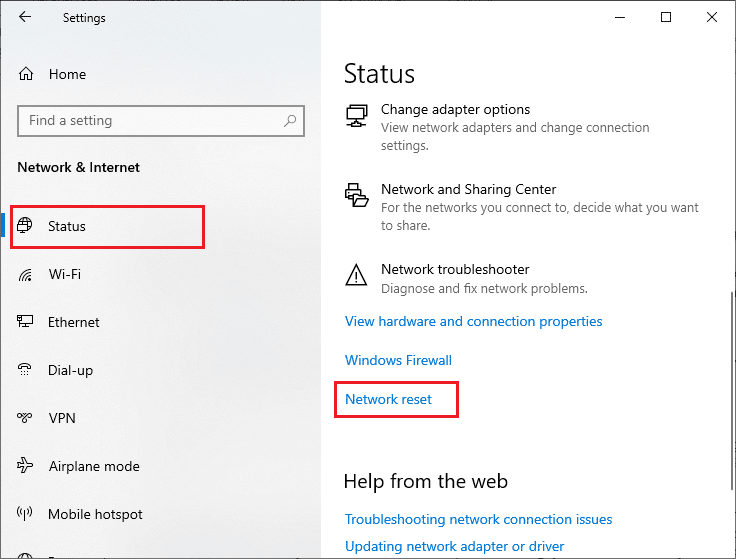
4. Potvrďte výzvu kliknutím na Reset now.
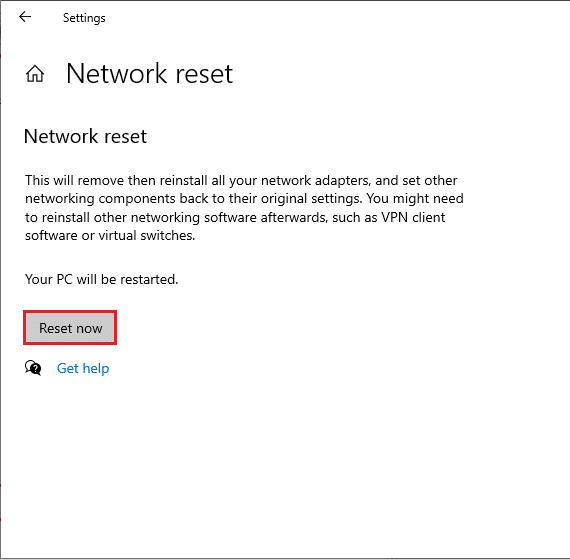
6. Nyní se váš počítač restartuje. Nakonec bude nyní opraven kód chyby 0x00028002.
Pokud však k chybě znovu narazíte, proveďte obnovení systému počítače se systémem Windows 10 a pokud předpokládáte selhání hardwaru, v případě potřeby vyměňte směrovač.
***
Doufáme, že vám tato příručka pomohla a mohli jste opravit chybu síťového připojení systému Windows 10 0x00028002. Dejte nám vědět, která metoda se vám osvědčila nejlépe. Také, pokud máte nějaké dotazy/návrhy týkající se tohoto článku, neváhejte je zahodit do sekce komentářů.